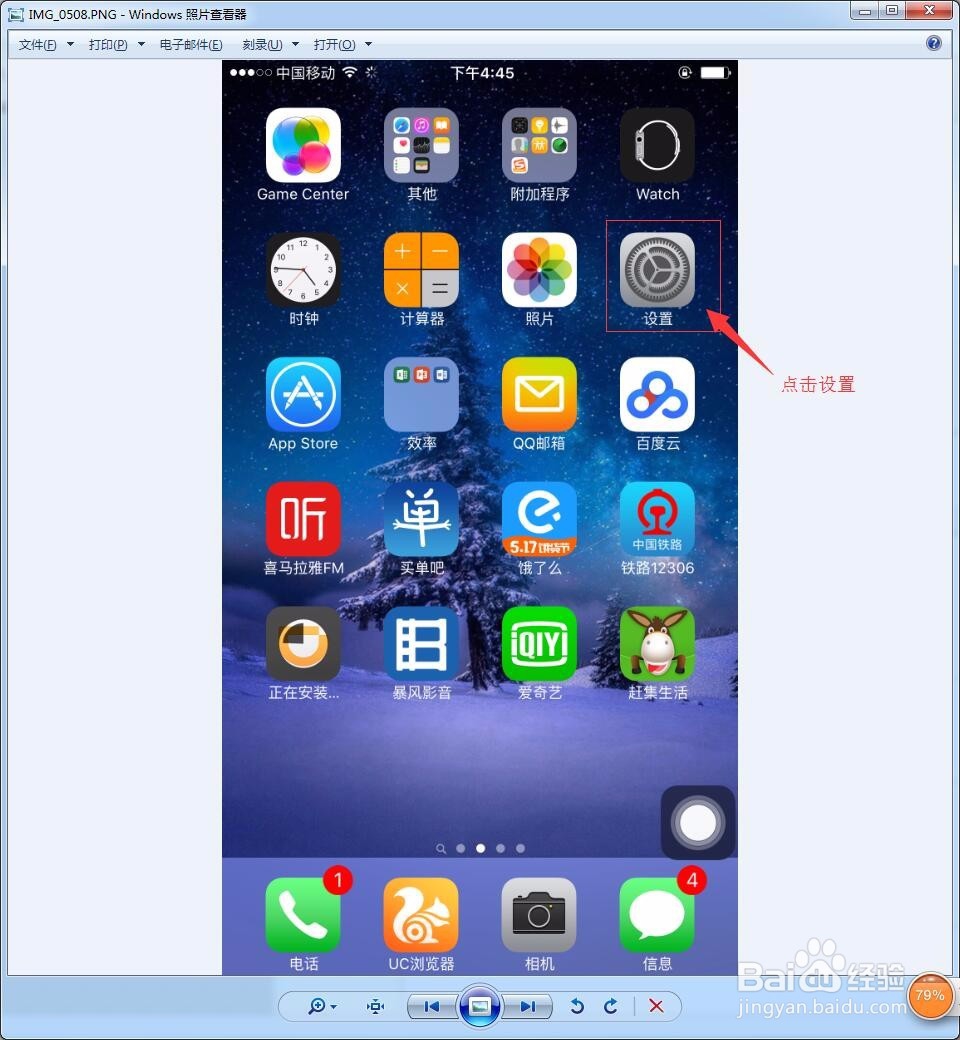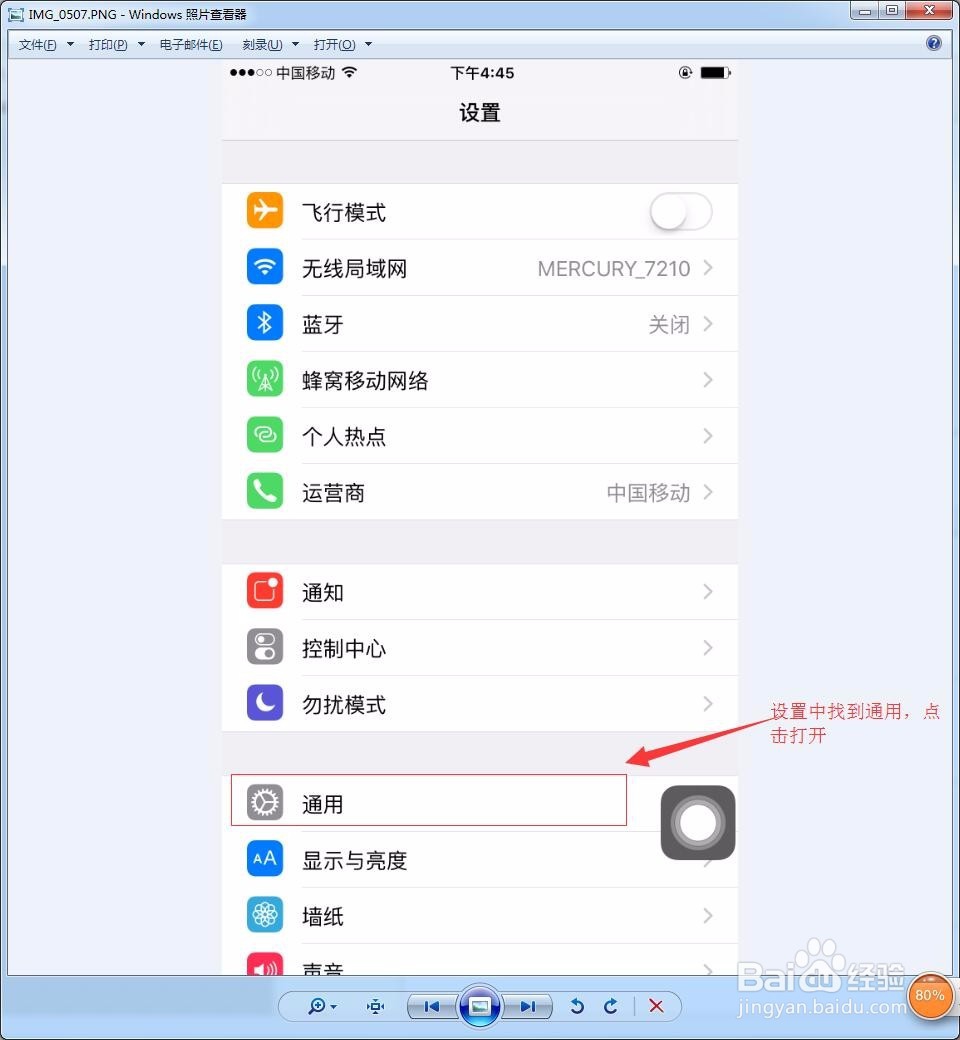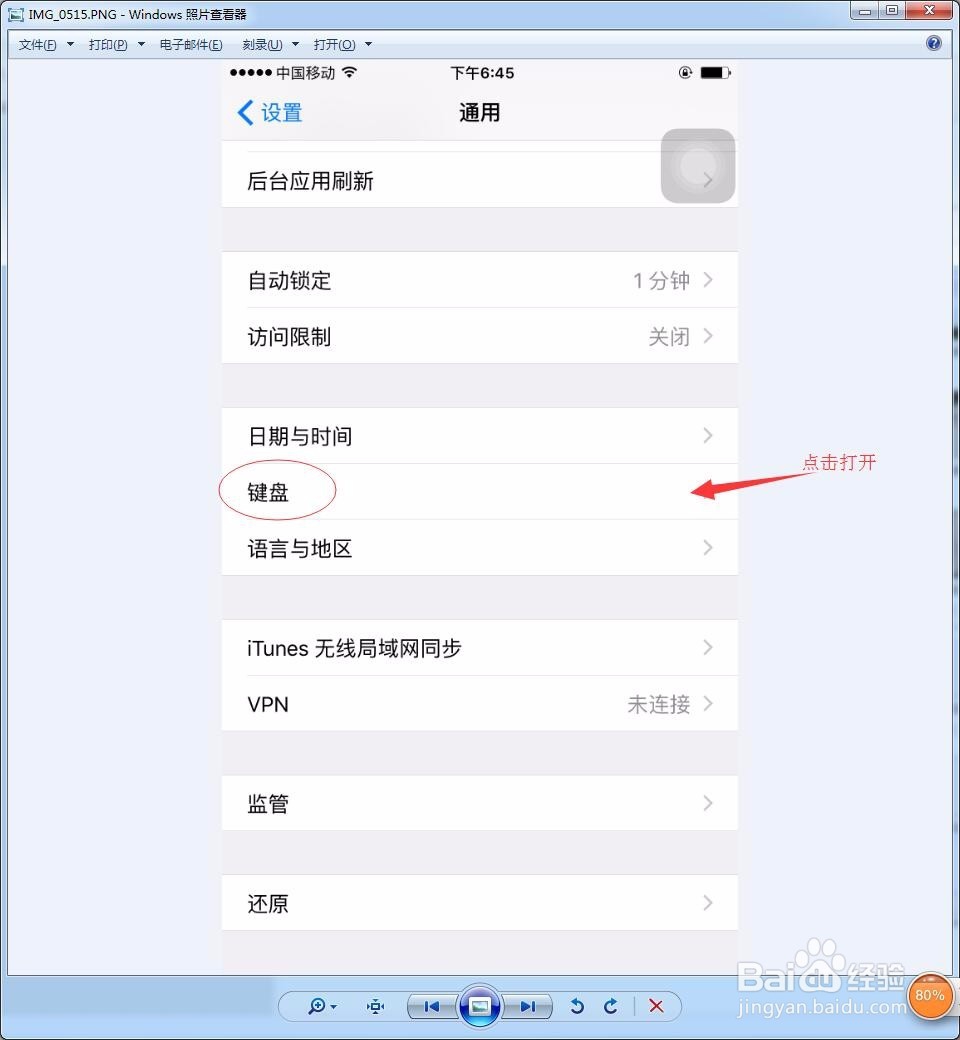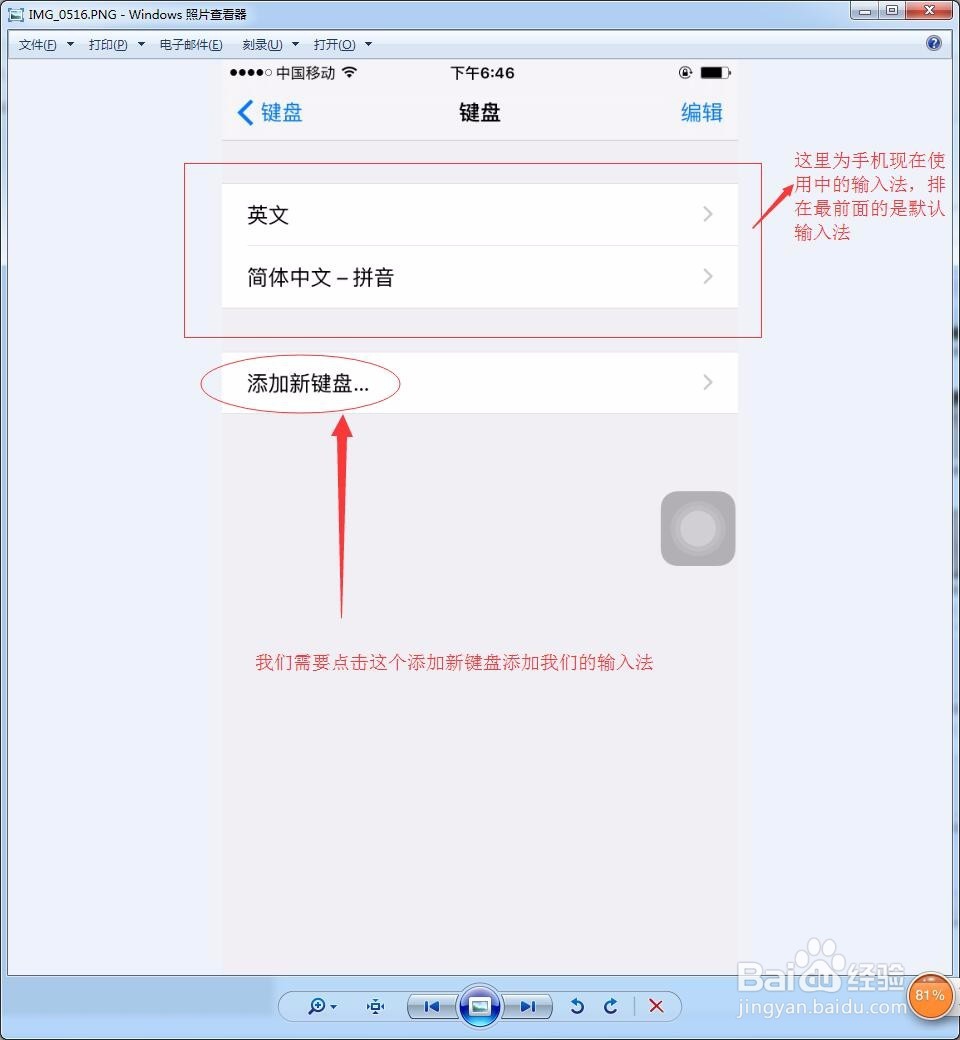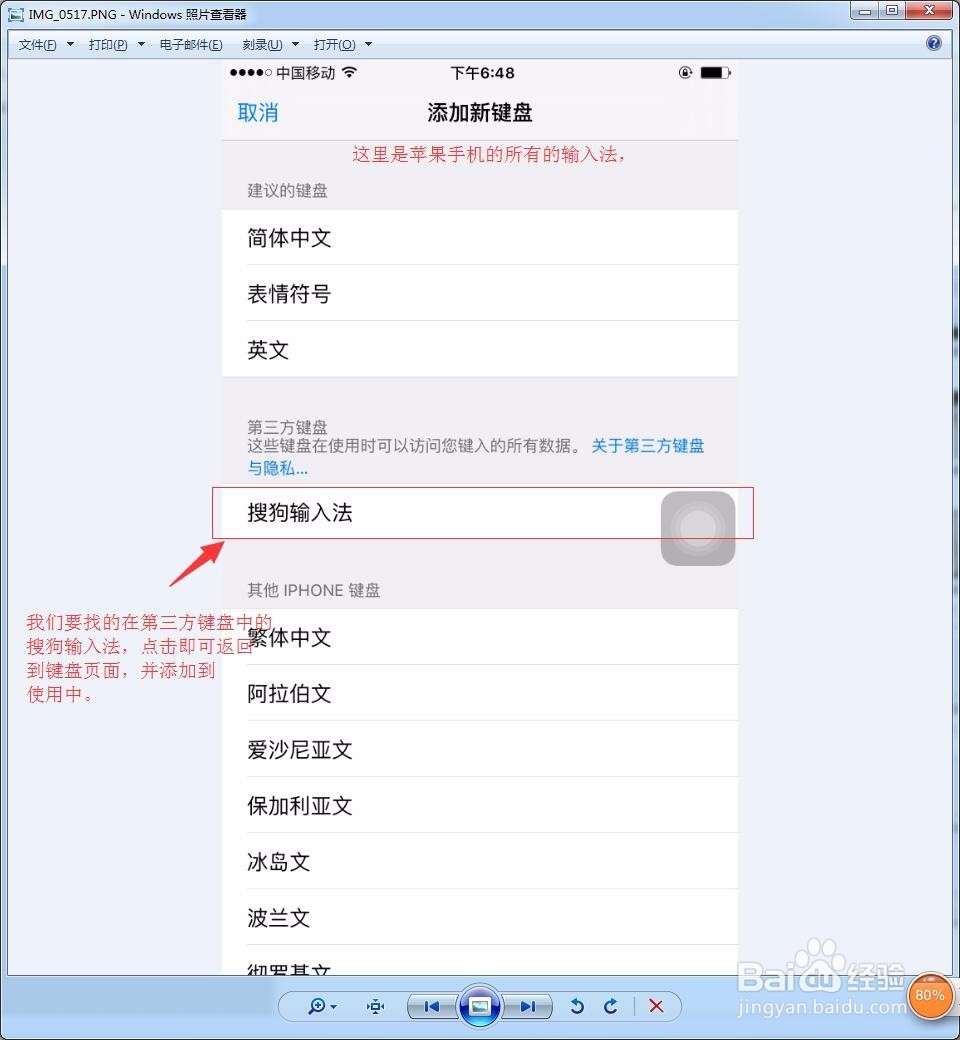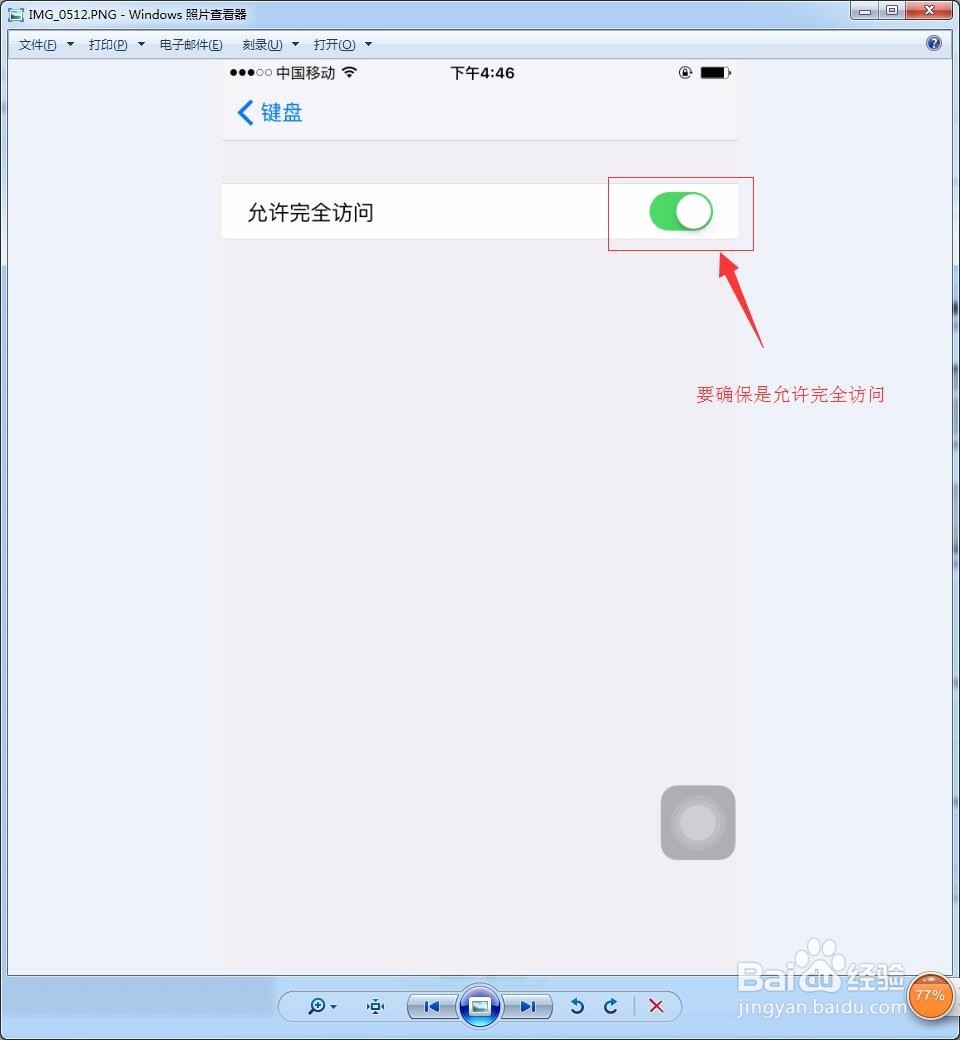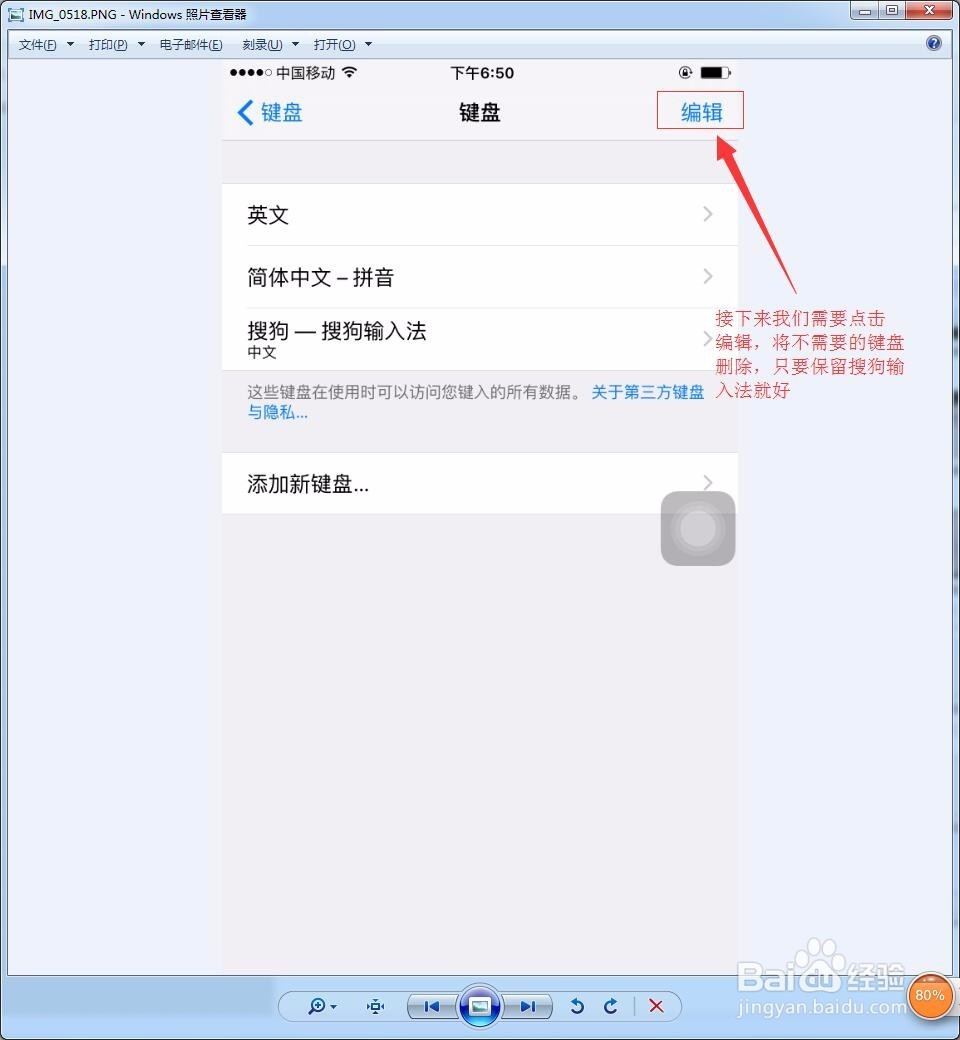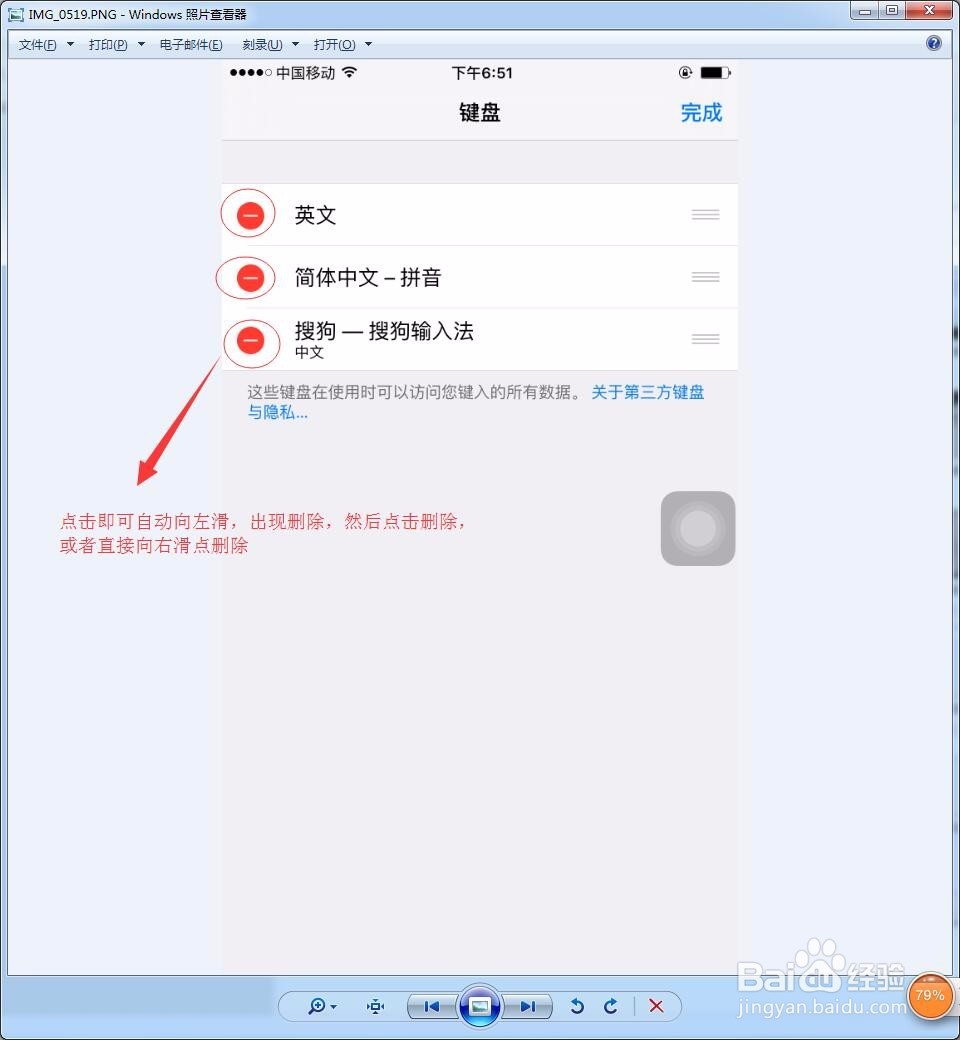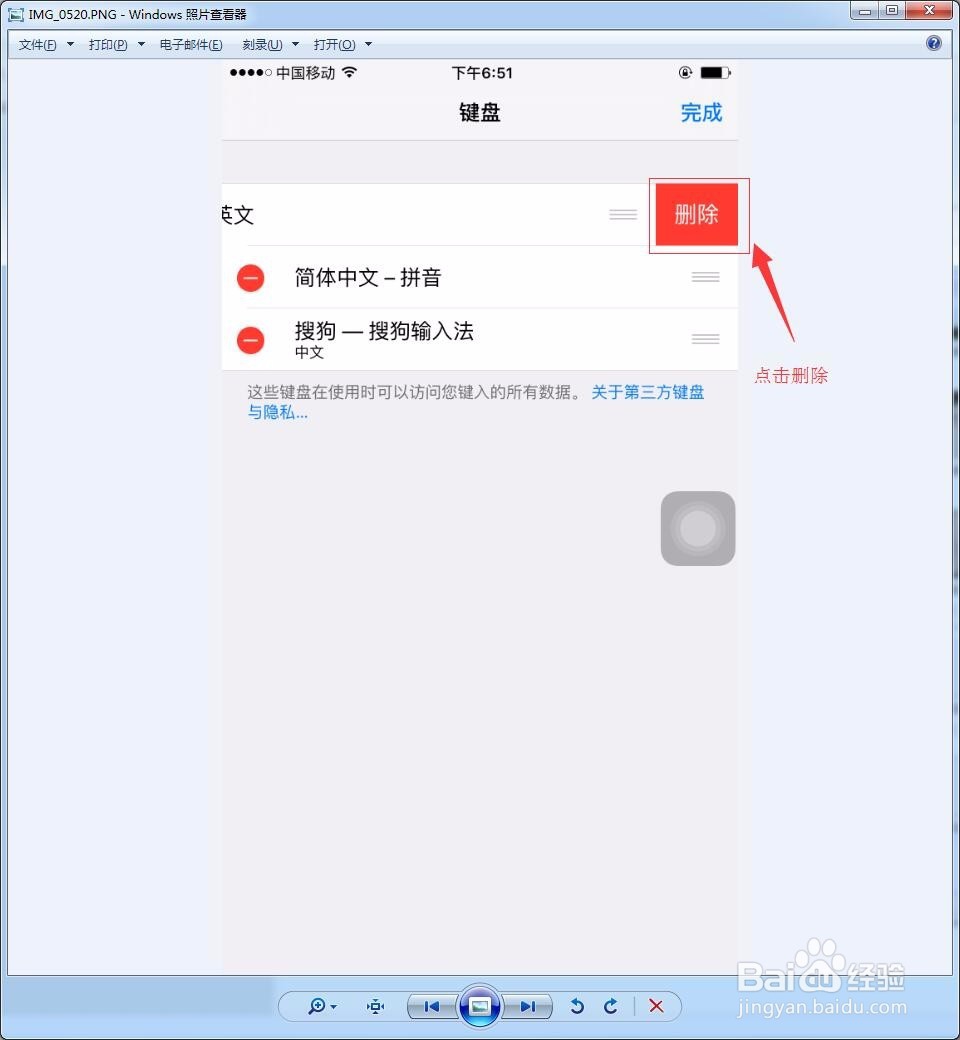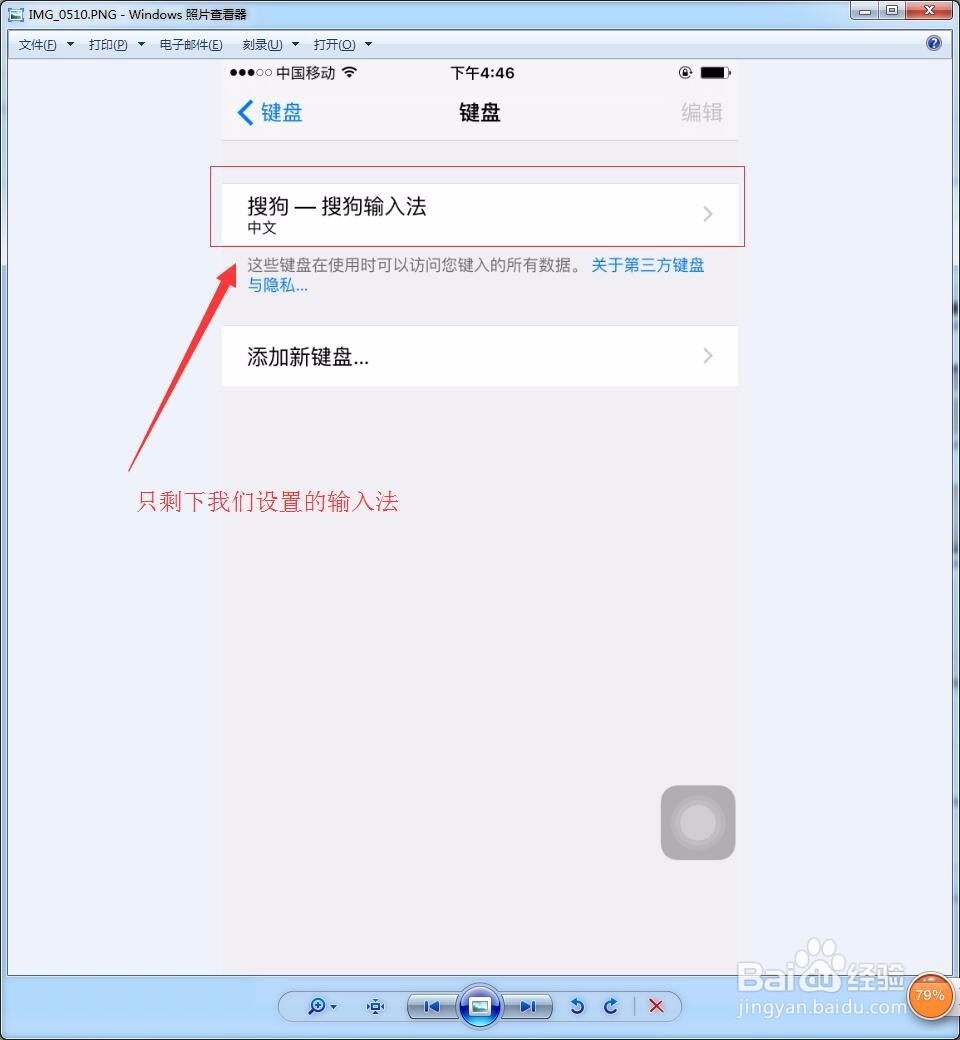苹果手机如何下载并设置搜狗输入法为默认输入法
1、打开手机,找到设置的页面,然后点击“设置”打开
2、然后在“设置”列表里找到“通用”,点击打开
3、在“通用”列表中找到“键盘”,点击打开
4、然后我们在“键盘”列表中可以看到手机在用的输入法,如图
5、我们咸犴孜稍先点击添加新键盘,找到“搜狗输入法”,点击后就可以自动返回键盘页面,这时候“搜狗输入法”就会出现在“键盘”界面中
6、然后我们点击搜狗输入法,设置“允许完全访问”,然后返回
7、接下来我们需要点击右上角的“编辑”,将不需要的输入法向右滑动进行“删除”
8、删除好后返回,就会发现只剩下“搜狗输入法”一个键盘了了,所以无论今后怎么搞,我们的手机默认输入法都将只会是“搜狗输入法”
声明:本网站引用、摘录或转载内容仅供网站访问者交流或参考,不代表本站立场,如存在版权或非法内容,请联系站长删除,联系邮箱:site.kefu@qq.com。